Raspberry PiでFT232Hのi2cデバイス制御(2)
今回は、Raspberry Piの環境を構築します。
使用するRaspberry Piは、"Raspberry Pi 1 Model A+ 512MB"です。
element14 RASPBRRY-MODA+-512M 【本体】Raspberry Pi Model A+ 512MB
また、上記モデルはネットワークのポートが無く、USBポートが無いため、USBハブとUSB LANアダプタを使用します。
10/100M USB2.0用 LANアダプター | LUA3-U2-ATX
また、運用上SSHやWinSCPを想定していますが、初回起動時は、Raspberry Piを直接操作しないといけないため、USBマウス、USBキーボードを使用します。
構成は図1の通りになります。
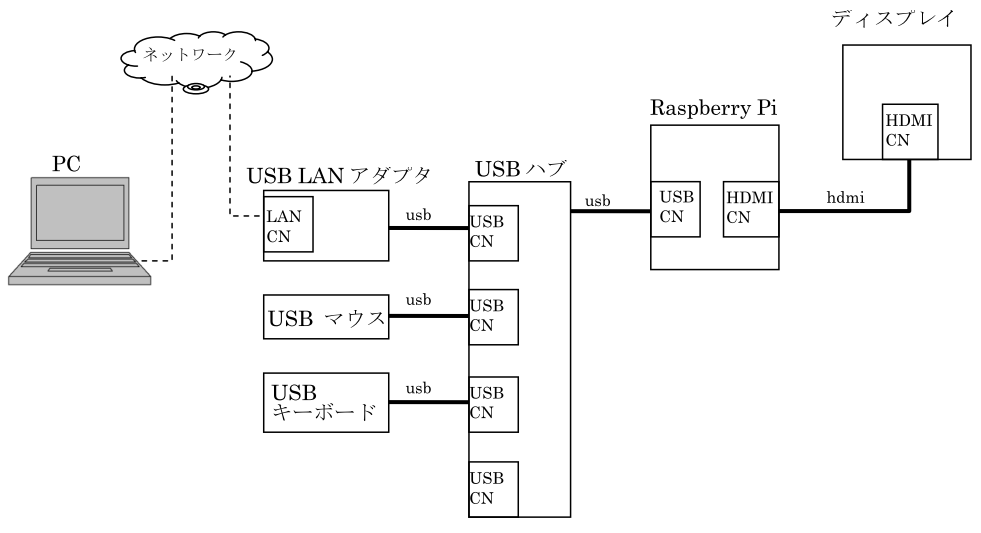
図1 Raspberry Pi環境
まず、microSDカードにOSをインストールします。
手順は、Etcherを使用した方法(下記URL)でインストールします。
Noobsは時間がかかるため、Etcherにしました。
Installing operating system images - Raspberry Pi Documentation
1.下記URLよりイメージファイルをダウンロード
Download Raspbian for Raspberry Pi
DownLoad Zipをクリック。

(2017/10/14現在、2017-09-07-raspbian-stretch.zipが最新版となります)
2.Etcherをダウンロード。
Download for ・・・をクリック

3.Etcher-Setup-1.1.2-x64.exe2を実行し、Etcherをインストール。
4.Etcherを起動
5.EtcharのSelect imageで2017-09-07-raspbian-stretch.zipを指定 。(下記キャプチャ参照)

6.microSDカードをPCに差し込み、Etcherのchangeで指定。(上記キャプチャ参照)
7.EtcherのFLASH!ボタンクリック。上記キャプチャ参照)
これで、SDカードへのOSインストールは完了しました。
今回は一旦終了します。
次回は、Raspberry Piの基本的な設定をしていきたいと思います。